Resumo: quando DAW mencionado, você pode pensar em alguns produtores musicais no estúdio. No entanto, na verdade, você também pode usar o software DAW para grave suas músicas, sons e mais arquivos de áudio e edite-os para compartilhar online ou com seus amigos. Neste post, vamos compartilhar três aplicativos DAW que para iniciantes gravar e reproduza o áudio arquivos de gravação. Obtenha o melhor adequado para você gravar sua própria música.
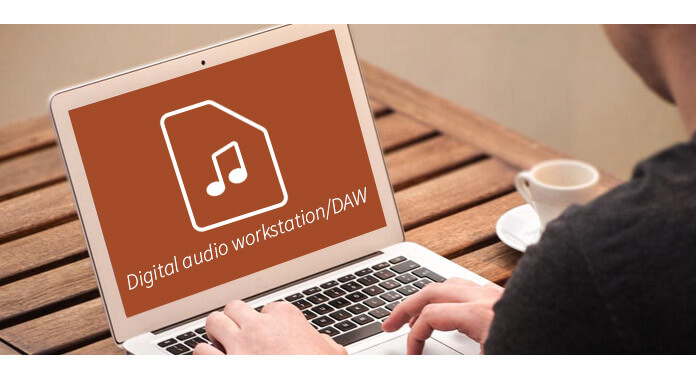
DAM, sigla para estação de trabalho de áudio digital, é comumente um dispositivo eletrônico ou aplicativo de software de computador para gravação, edição e produção de arquivos de áudio, como músicas, peças musicais, fala humana e efeitos sonoros. DAWs são usados para a produção e gravação de música, rádio, televisão, podcasts, multimídia e praticamente qualquer outra situação em que seja necessário um áudio gravado complexo.
DAW pode simplesmente se referir ao próprio software, mas tradicionalmente, um DAW baseado em computador tem quatro componentes básicos: um computador, uma placa de som ou interface de áudio, software de edição de áudio digital e pelo menos um dispositivo de entrada para adicionar ou modificar dados.
DAM pode ser como os dispositivos de gravação de áudio profissional como no estúdio de música, mas também pode ser como o software de gravação de áudio em tempo parcial para mão fresca. Na descrição a seguir, compartilharemos os 3 principais software de gravação de áudio que são adequados para mãos frescas, para que muitos de vocês possam se divertir facilmente.
Preço: $27.3
Plataforma: Windows
link: /screen-recorder/
O Screen Recorder é uma das melhores estações de trabalho de áudio digital do mercado para os amantes de meio período. Este software pode gravar áudio do computador sistema e som/voz do microfone, como suas próprias vozes, conversas do Skype, etc.
Prós ![]()
➤ É fácil de usar para iniciantes DAW.
➤ Este software é capaz de gravar qualquer áudio do seu computador para salvar músicas de qualquer site online e microfone para salvar seus próprios sons.
➤ Suporta gravação em vários monitores, o que permite alternar o processo de gravação em vários monitores.
➤ Você pode salvar a gravação de áudio como MP3, M4A, AAC ou WMA, para que possa reproduzir ou editar facilmente com outros editores/reprodutores de áudio.
Desvantagens
➤ Este aplicativo não possui editor de áudio. Se você quiser editar ainda mais seus arquivos de áudio, você precisa Free Video Editor.
➤ Somente Windows; se você estiver no Mac, você está sem sorte.
1Execute este software em seu próprio computador. Selecione "Gravador de áudio".
2Ative o áudio do sistema se quiser gravar apenas o áudio do sistema. Ou ative o áudio do microfone se quiser apenas gravar o som de si mesmo. Ou ambos quando você estiver participando de uma conferência online ou em uma sala de char.
3Clique em "REC" para gravar o arquivo de áudio. Clique no botão Parar para pré-ouvir e salvar o arquivo de gravação de áudio.
Preço: Gratuito
Plataforma: Windows, Mac
link: http://www.audacityteam.org/
Desde seu primeiro lançamento em 2000, o Audacity se tornou uma das peças de software livre mais populares do mercado. Este aplicativo de estação de trabalho de áudio digital é o gravador e editor de áudio com interface simples. É totalmente gratuito, sem qualquer limitação.
Prós ![]()
➤ Além do recurso básico de gravação de áudio, ele possui funções de edição de áudio integradas.
➤ Suporta carregamento de trilha de áudio para edição de forma de onda.
➤ Fornece vários efeitos de áudio como pitch, bass, treble, normaliza o ruído, reverb, phasing, etc.
Desvantagens
➤ Quando você adiciona efeitos a uma faixa, eles estão realmente alterando a forma de onda; essas alterações acontecem no arquivo original, então você não pode voltar e desfazê-las mais tarde.
➤ O Audacity requer vários plug-ins para atingir a funcionalidade ideal; ele não pode exportar projetos como MP3s, por exemplo, a menos que o usuário instale um codificador de MP3.
➤ No macOS Sierra 10.12.1 e posterior, incluindo macOS High Sierra (mas não 10.12.0), todos os efeitos do Audacity, LAME e FFMPEG não funcionarão.
1Baixe este software de estação de trabalho de áudio digital para o seu computador, instale-o e inicie-o.
2Prepare sua placa de som ou microfone e clique no botão de gravação para começar a gravar o arquivo de áudio.
3Depois de fazer o arquivo de gravação, você pode usar o recurso de edição. Editar, Gerar e Efeito irão ajudá-lo a editar seu arquivo de gravação de áudio.
Preço: $ 20.99 - $ 34.99
Plataforma: Windows, Mac, iOS, Android, Kindle, On-line
link: https://www.ableton.com/en/
WavePad é a multimídia para permitir que você edite e grave arquivos de áudio. É mais famoso por seu recurso de edição de áudio. Este software fornece efeitos de edição poderosos, como corte, cópia, compressão, tom, deslocamento, silêncio, etc.
Prós ![]()
➤ Permite gravar áudio e importar áudio para posterior edição.
➤ Fornece recursos profissionais de edição de áudio, como recortar, copiar, colar, excluir, inserir, etc.
➤ Poderosos efeitos de áudio como amplificar, normalizar, equalizar, ebvelop, reverb, inverter, etc.
➤ Ferramentas avançadas como análise espectral (FFT), síntese de fala, modificador de voz, etc.
Desvantagens
➤ As barras de ferramentas flutuantes atrapalham seu fluxo de trabalho.
1Baixe, instale e execute este software em seu computador.
2Clique no botão de gravação para começar a gravar o arquivo de áudio.
3Depois de concluir a gravação, você pode começar a reproduzi-la. E os poderosos recursos de edição na interface fazem com que você edite o arquivo de áudio com eficiência.
Este post tem como objetivo mostrar o software de estação de trabalho de áudio digital no computador. Se você deseja gravar e editar áudio no seu iPhone, leia este ensaio: Como gravar áudio no iPhone.